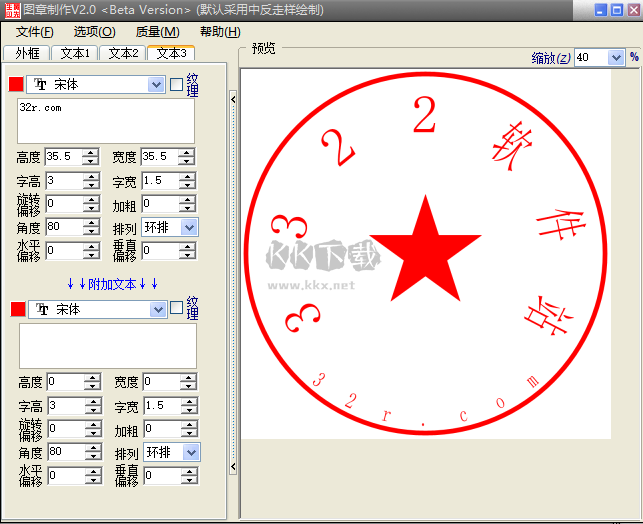sedwen图章制作2024最新版是一款可以对各种图章形状进行设计的软件,软件提供多种图章设计功能,轻松实现妒忌各种印章需求的设计,各种边框等设计素材全部可以免费使用,多种功能轻松上手进行使用,各种操作便捷,软件使用安全绿色。
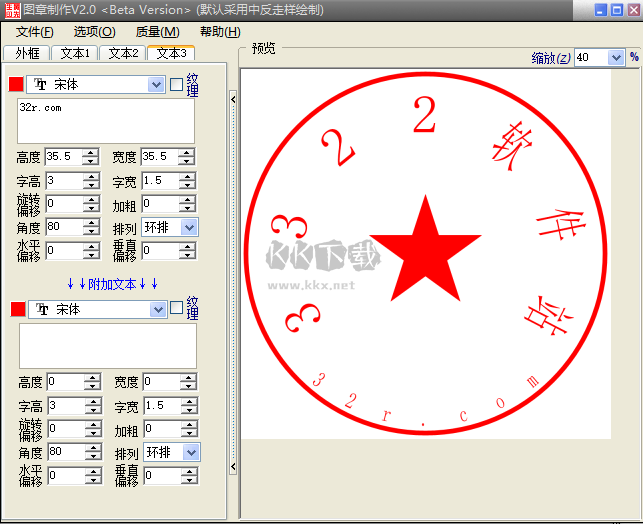
sedwen图章制作2024最新版特色
图章、椭圆章、方章、菱形章、三角章等都是通过外框效果形成。外框粗细通边[线宽]做调整(为0时无边框)。
图符为[五星]时,由圆心位置按半径伸缩显示正五角星;改为自定义方式时,可自由载入用户自定图形(如邮储、党徽、国徽等)来做效果。
图符的高、宽、水平及垂直偏移等可做调整。
中心线/框:程序通过方形及[线宽、高度、宽度、偏移、间距]等设置中心框。
当[线宽]、[高度]设为一定值时则为中心线(重叠直线)。
文本1、2、3:
分别控制多种文本显示方式。
通过调整字体、字宽、字高、平环排列方式、环排半径、角度、水平及垂直偏移来做效果。
该版本去除原1.X版本中的特效处理。
印章库:
程序采用ACCESS做印章库数据存储媒介,将各项设置及缩略图保存到印章库中。
当保存的[图章名称]已存在时,您可选择是否覆盖原图章方案。
删除图章方案可通过[编辑印章库]实现。
缩放:
程序支持1—1000倍的缩、放预览显示,导出为图像时将按实际尺寸输出(非预览大小),而如果是直接复制到剪贴板或打印预览时,将按缩放比例输出。
导出图象:
程序默认五种导出图像格式(GIF/PNG/BMP/JPG/TIF)。用户可在对话框选择类型来实现。
导出的图像大小按设置值大小生成(若要生成透明图章,请选择Gif或png文件格式)。
例(基于Word文档电子章的实现):
1、编辑好您的图章,点菜单[文件]-[导出为图像](或者直接按CTRL+A键)。
2、在保存类型中选GIF或PNG图像并保存文件。
3、打开Word,点菜单 [插入]-[图片]-[来自文件]。
4、选择刚生成的GIF或PNG图片文件,点[插入]。
5、双击刚插入的图片(或者选中图片后点右键-[设置图片格式])。
6、在弹出的窗口中选[版式]项,将环绕方式改为[浮于文字上方]或者[浮于文字下方]。
注:使用浮于文字上方的话,图章后的部分文字可能会被覆盖,建议使用[浮于文字下方]的环绕方式。
sedwen图章制作2024最新版使用方法
1.打开软件,如图界面所示!会有默认的章,你可以修改,另外其他形状的章可以在软件菜单栏的选项中看到选择!
2、对章的外框,你可以设置边线框的线宽,高度,宽度等等,另外的内线,图符,等等都可修改,可自测。调完成后,在纹理处打勾就会显示效果了
3.打开文本1,可以修改章的主要文字,打开文本3可以修改底部的文字,你可以填写诸如公章的编码或者自己diy的文字(可以选择加粗及文字大小的设置)
4.做好章后可以存入印章库以便之后编辑,或者可以应用于文档
注意:
1、图形的最终输出大小按外线设置的大小输出。
2、原有图章数据库数据不受该版本支持。
sedwen图章制作2024最新版亮点
【外框制作】
本产品的外框制作非常好用,操作十分的简单快捷,即使你是新手小白,制作起图章外框来也非常的方便。
在使用本产品制作图章外框时,用户可以随意调节线宽、高度和宽度,来制作出自己所需要的图章外框数值。
【图符切换】
用户在制作图章时是免不了制作图符效果的,本产品不止提供了图章中常见的实五角星,还给用户提供了更多选择。
用户不仅有专业的图章图形可以选择,同时制作图符时也可以随时调整图符的数据,如直径、高度和宽度等专业数值。
【文本制作】
使用作图软件制作图章时,想要让输入的文本适应当前图形的形状的操作是非常繁琐的,而本产品很好的解决了这一问题。
用户只需要输入自己需要的文字,软件会根据所选择的图章外框形状自动调整文字状态,用户还能自主调节文字大小和粗细。
【文字覆盖】
用户使用本产品制作图章时,会弹出图章版式选项的窗口,用户可以按自己的需求来选择设置图章浮于文字上方还是浮于文字下方。
但是要注意的是,用户使用浮于文字上方效果时图章后的文字可能会被覆盖,用户只要将效果设置成浮于文字下方就可以解决这一问题。